【好用条码标签打印软件】好用条码标签打印软件提供下载 v6.3 免费版
软件介绍
好用条码标签打印软件是一款专门用来打印条码标签的软件,它可以帮助用户在电脑上设计各种不同类型商品的条码标签,并且能够连接多种型号的打印机将标签打印出来。好用条码标签打印软件使用起来很方便,有需要的用户快来下载吧。
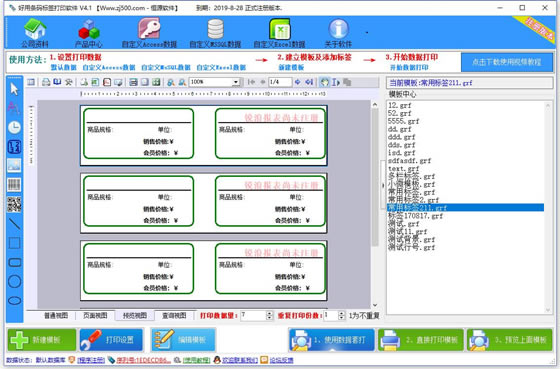
好用条码标签打印软件特色功能
支持打印预览,选择打印机
支持纸张自定义格式
支持20多种类型的条码
支持普通打印机,标签打印机,条码打印机(普通激光或喷墨打印机)
支持普通打印机+A4不干胶纸
支持Excel,Access,SQL Server三种数据连接
好用条码标签打印软件安装步骤
1、下载软件包解压,双击exe文件程序安装软件。
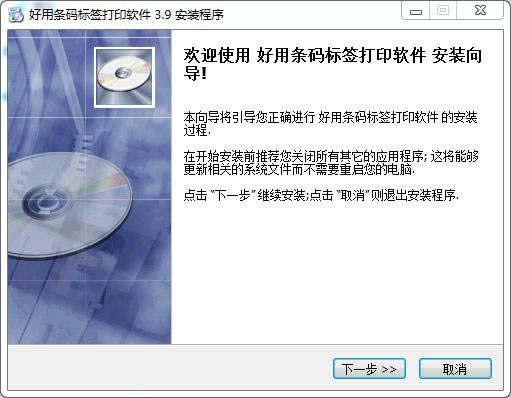
2、选择软件的安装目录,点击下一步。
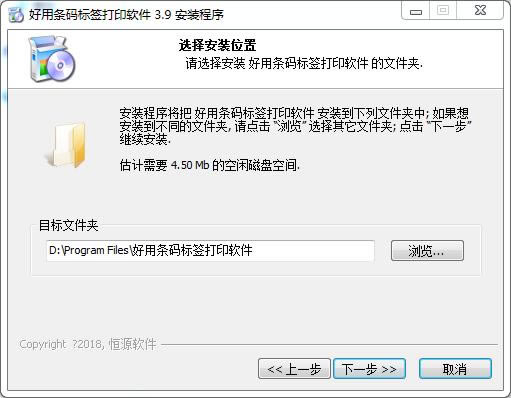
3、选择快捷方式,创建桌面图标。
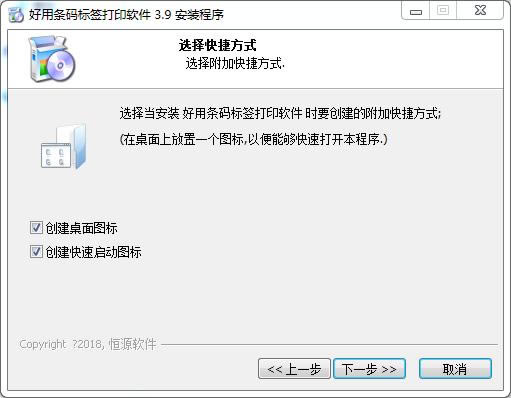
4、准备安装,点击安装。
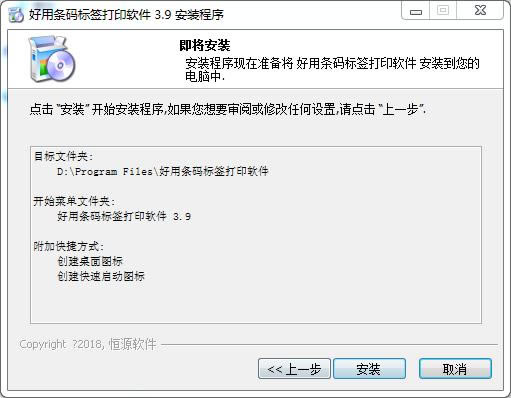
5、安装完成,运行软件即可使用。
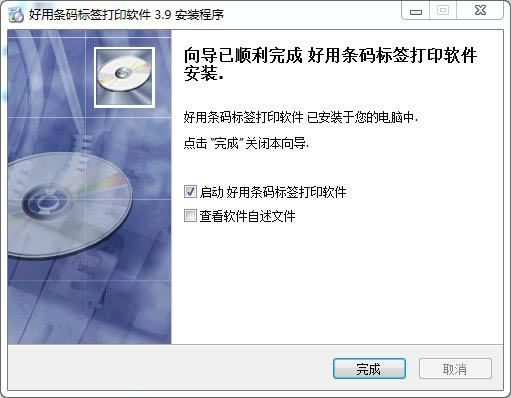
好用条码标签打印软件使用方法
录入公司资料
要进行条码标签编辑,首先我们要设置公司资料。点击软件主界面公顶部功能栏中的公司资料,就可以打开公司资料编辑界面,编辑公司资料;
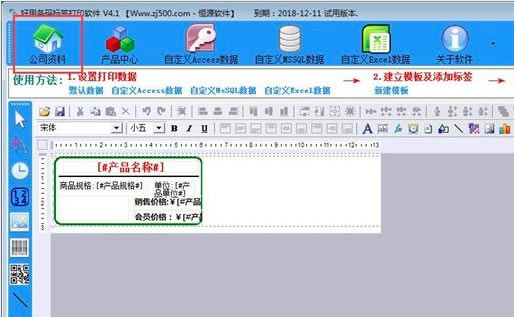
在公司资料编辑界面中,我们需要输入公司名称、公司简称、联系人、公司电话、公司传真、公司QQ、手机、公司网址、 Email、公司地址、门市名称、公司简称、联系人、门市电话、门市传真、门市Q、手机、门市网址、 Email、门市地址、微信、银行账号、开户姓名、开户地址、开户银行这些公司和门市信息;
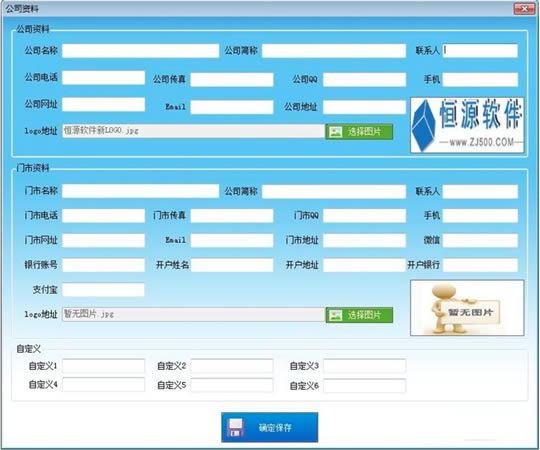
公司资料录入完成之后,我们可以自定义设置公司的logo。点击公司资料录入界面中的logo地址框右边的选择图片,就可以打开文件浏览窗口,选择图片文件;
在文件浏览窗口中,根据图片文件的存放路径,在文件夹中找到公司logo图片。点击选中图片后点击打开,就可以将图片导入到公司资料录入窗口中;
图片成功导入到公司logo中。这时候我们可以在公司资料录入窗口中logo地址框中看到图片的文件路径。我们还可以在图片预览区域中预览图片的内容。 公司资料信息录入完成之后,我们就可以点击公司资料录入窗口底部的确定保存,将公司资料保存到软件数据库中;
公司资料保存成功,这时候软件会弹窗提示资料修改保存成功。点击弹窗中的确定按钮,就可以关闭弹窗,完成公司资料录入;
产品资料录入
公司资料录入完成后,我们还需要录入想要添加到标签中的产品信息。点击软件主界面顶部功能栏中的产品中心,就可以打开产品中心,管理软件中的产品信息;
在产品中心窗口中,我们可以浏览、搜索、新增、修改、删除产品信息。点击产品中心窗口顶部的添加产品,就可以添加新的产品信息;
打开添加产品窗口。要录入新的产品信息,我们要输入名称、副名称、简名称、类别、测试、包装方式、条码、编码、材质、产地、单位、规格、型号、重量、色泽、成本价、销售价1、销售价2、自2、自3、自4、自5、自6、自7、自8、自9、图片地址这些产品信息;
产品资料不用全部录入。录入重要的内容即可。产品信息录入完成之后,我们就可以点击软件产品中心窗口中的确定保存,就可以将产品信息保存到软件中;
商品添加成功,这时候软件会弹窗提示商品添加成功!点击弹窗中的确定,就可以关闭弹窗,完成商品信息添加。
这时候我们可以在产品中新窗口中的产品列表中看到我们刚刚添加的产品信息;
打印条码标签
比较后我们就可以使用软件打印条码标签了。点击选中软件主界面底部的使用数据套打,就可以打开产品选择窗口,选择产品添加到条码标签中;
在产品选择窗口中找到想要添加到条码标签中的产品信息。选中产品信息后点击只预览勾选数据。就可以使用软件打开软件的条码标签预览窗口,预览条码标签;
产品条码预览成功。这时候我们可以在软件的条码标签边预览区域中看到我们选择使用的产品的条码信息。点击条码标签预览窗口顶部功能栏中的打印,就可以使用打印机打印条码标签。
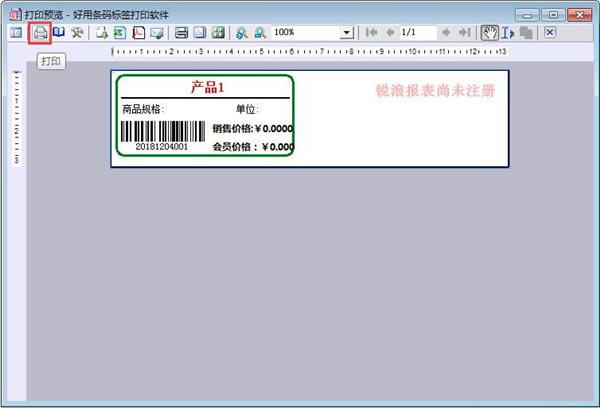
好用条码标签打印软件更新日志
2020年4月26日 6.3
1、优化了软件。
2、增加表格功能。
3、增加RTF记事本。
2020年3月26日 6.2
1、优化了软件。
2、文字工具显示"字",更直观。
3、修改了软件提醒的购买方式。
2019年8月21日 6.1
1、优化了软件。
2、优化了上个版本引起的问题。
2019年8月12日 6.0
1、优化了软件。
2、修复了开始行号。
3、增加了保存Excel文件路径功能。
4、增加了用户系统,不限电脑使用。
点击下载行业软件 >>本地高速下载
点击下载行业软件 >>本地高速下载